Базы данных Visual Foxpro
Импорт данных
В настоящем разделе мы обсудим импорт данных из форматов других приложений в таблицу Visual FoxPro. Для импорта данных воспользуемся услугами мастера.
- Чтобы запустить мастера импорта данных в таблицу Visual FoxPro, в меню Tools (Сервис) выберите команду Wizards (Мастера), а затем Import (Импорт).
Совет
Для запуска мастера импорта вы также можете воспользоваться командой Import (Импорт) из меню File (Файл). В этом случае на экране открывается диалоговое окно Import (Импорт), в котором необходимо нажать кнопку Import Wizard (Мастер импорта).
- На первом шаге импорта данных с помощью мастера (рис. 21.17) вы указываете формат импортируемого файла, используя список File Type (Тип файла). С помощью кнопки Locate (Определить) вы задаете в поле Source File (Файл источника) имя исходного файла. Затем установкой соответствующей опции вам необходимо указать, в новую таблицу вы импортируете файл или в существующую, и задать имя таблицы.
Завершив установку параметров, нажмите кнопку Next (Далее).
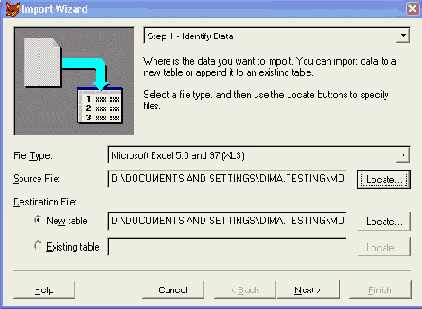
Рис. 21.17. Первый шаг работы мастера: выбор типа импортируемого файла
- На втором шаге работы мастера вам необходимо указать, создается свободная таблица или таблица, входящая в базу данных. Установите соответствующую опцию. Если импортируемая таблица будет размещена в базе данных, то укажите ее название и расположение.
- На следующих двух шагах вы можете просмотреть содержимое импортируемого файла, определить заголовки и типы создаваемых полей.
- На пятом шаге работы мастера импорта задаются форматы отображения дат, кодовых страниц, денежных единиц и чисел.
- После завершения установок на последнем шаге работы мастера нажмите кнопку Finish (Готово), и на основе данных импортируемого файла будет создана таблица Visual FoxPro.